
جدول المحتويات:
- مؤلف John Day [email protected].
- Public 2024-01-30 07:41.
- آخر تعديل 2025-01-23 12:54.
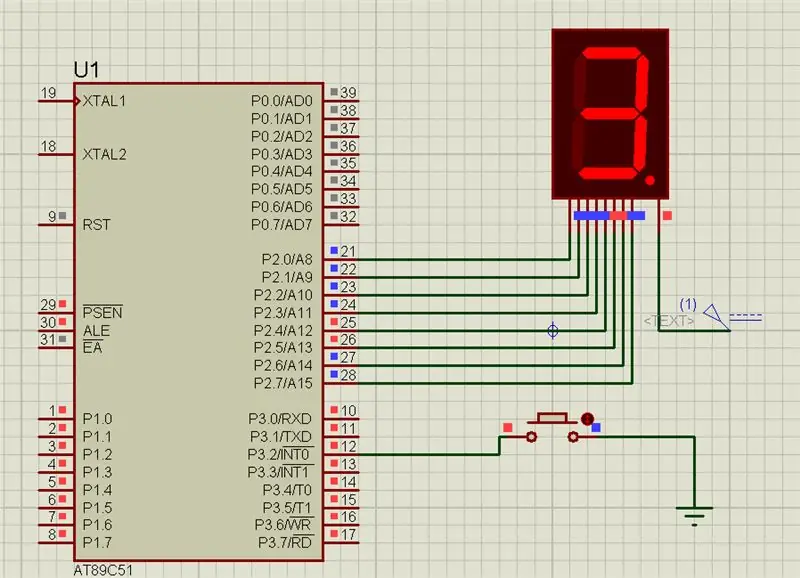
في هذا المشروع ، سنقوم بزيادة قيمة عرض الأجزاء السبعة باستخدام زر الضغط مع متحكم 8051.
الخطوة 1: البرامج المستخدمة:
نظرًا لأننا نعرض محاكاة البروتيوس ، لذلك من أجل الترميز والمحاكاة ، تحتاج إلى:
1 Keil uvision: هناك الكثير من المنتجات من keil. لذلك سيطلب منك مترجم c51. يمكنك تنزيل هذا البرنامج من هنا
2 برنامج Proteus للمحاكاة: هذا هو البرنامج الذي يعرض المحاكاة. ستحصل على الكثير من المعلومات لتنزيل هذا البرنامج.
إذا كنت تفعل ذلك في الأجهزة ، فستحتاج إلى برنامج واحد هو فلاش ماجيك لتحميل الكود في أجهزتك. تذكر فلاش ماجيك تم تطويره بواسطة nxp. لذلك لا يمكنك تحميل جميع وحدات التحكم الدقيقة الخاصة بالعائلة 8051 من خلال هذا البرنامج. لذلك يمكنك تحميل وحدة التحكم المعتمدة على Philips فقط.
الخطوة الثانية: المكونات المستخدمة:


هنا في الفيديو التوضيحي الخاص بنا ، نستخدم محاكاة البروتينات ولكن بالتأكيد إذا كنت تفعل ذلك في أجهزتك ، فستتم مطالبتك بهذه المكونات لهذا المشروع:
لوحة التطوير 8051: إذا كان لديك هذا المنتدى فسيكون أفضل بحيث يمكنك بسهولة تحميل الكود بنفسك.
عرض الأجزاء السبعة: في هذا المشروع ، نستخدم عرض الأنود المشترك.
زر واحد بضغطة واحدة: زر ضغط واحد نستخدمه حيث لدينا مقاوم سحب يحمل في ثناياه عوامل في المنفذ 2 لذلك نحن لا نستخدم أي مقاوم. لذلك إذا كنت تستخدم المنفذ 0 ، فقم بتوصيل أحد المقاومين ، كما هو الحال في المنفذ 0 ، ليس لدينا أي مقاوم سحب
محول USB إلى UART: هذا هو موصل ذكر من النوع 9 Pin D لأسلاك توصيل Rs232 O / p
بعض الأسلاك الطائر
الخطوة 3: مخطط الدائرة:
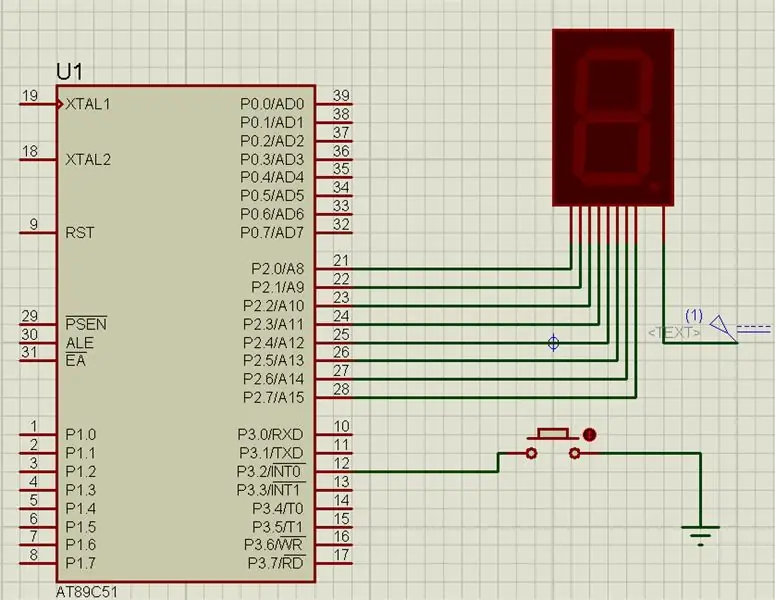
الخطوة 4: الكود والفيديو

ويرد وصف المشروع بالكامل في الفيديو أعلاه
يمكنك الحصول على الكود المصدري من رابط GitHub الخاص بنا
إذا كان لديك أي شك بخصوص هذا المشروع ، فلا تتردد في التعليق علينا أدناه ، وإذا كنت ترغب في معرفة المزيد عن النظام المضمن ، يمكنك زيارة قناة youtube الخاصة بنا
يرجى زيارة صفحة Facebook الخاصة بنا وإبداء الإعجاب بها للحصول على تحديثات متكررة.
لقد بدأنا هذه القناة للتو ولكن ستحصل يوميًا على بعض مقاطع الفيديو المتعلقة بالنظام المضمن وإنترنت الأشياء. مع الشكر و التقدير،
موصى به:
ساعة العرض الميكانيكية ذات الأجزاء السبعة: 7 خطوات (بالصور)

ساعة عرض الأجزاء السبعة الميكانيكية: قبل شهرين قمت ببناء شاشة ميكانيكية مكونة من 7 أجزاء والتي حولتها إلى عداد للعد التنازلي. لقد ظهر بشكل جيد واقترح عدد من الأشخاص مضاعفة العرض لعمل ساعة. كانت المشكلة أنني أركض بالفعل
التحكم في عرض الأجزاء السبعة باستخدام Arduino و 74HC595 Shift Register: 6 خطوات

التحكم في عرض الأجزاء السبعة باستخدام Arduino و 74HC595 Shift Register: مرحبًا ، ما الأمر ، يا رفاق! Akarsh هنا من CETech. من الجيد النظر إلى عرض سبعة قطاعات وهي دائمًا أداة مفيدة لعرض البيانات في شكل أرقام ولكن هناك عيبًا فيها وهو أنه عندما نتحكم في عرض سبعة أجزاء في الواقع
عرض الساعة ذي الأجزاء السبعة المضاءة بالحافة: 16 خطوة (مع صور)

عرض ساعة Edge-Lit Seven Segment: عرض سبعة أجزاء موجودة منذ أكثر من قرن (https://en.wikipedia.org/wiki/Seven-segment_display) وتشكل الشكل المألوف للأرقام في الساعات الرقمية ولوحات العدادات والعديد من العروض العددية الأخرى. لقد كانوا
عرض الأجزاء السبعة البلاستيكية المعاد تدويرها: 5 خطوات (بالصور)

عرض الأجزاء السبعة البلاستيكية المعاد تدويرها: لقد كنت أخطط لصنع ساعة رقمية يمكنني تعليقها على الحائط لبعض الوقت الآن ولكني ظللت أضعها لأنني لم أرغب في شراء أكريليك لذلك استخدمت بعض قنوات الكابلات البلاستيكية المتبقية وأنا يجب أن أقول إن النتائج ليست ذلك السرير ، لذا دعنا
آلة التقاط الأجزاء باستخدام الحاسب الآلي: 9 خطوات (بالصور)

آلة اختيار الأجزاء باستخدام الحاسب الآلي: إذا كنت صانعًا جادًا مثلي ، فمن المرجح أن يكون لديك عدد لا يحصى من المقاومات والمكثفات ومكونات إلكترونية أخرى مختلفة. ولكن هناك مشكلة كبيرة: كيف يمكن للمرء أن يتتبع ماذا أو عدد الأشياء التي يمتلكونها
